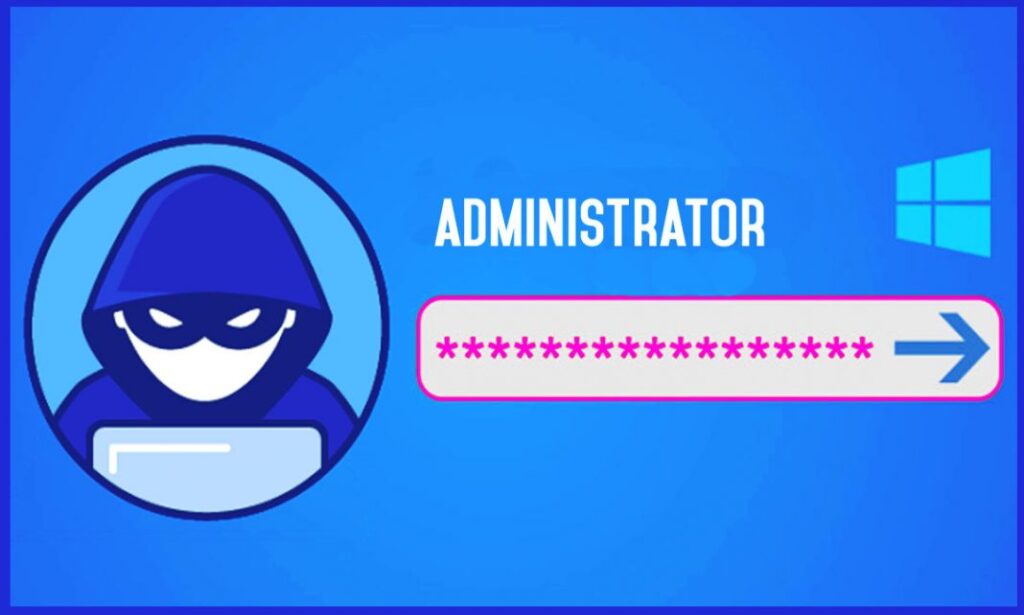Hai fortemente bisogno di accedere ad un computer Windows ma non conosci nè la password e ne tanto meno desideri rimuoverla? Se la risposta è si, non preoccuparti. In questo articolo troverai finalmente, la soluzione che fa al caso tuo. Nello specifico ti parlerò di un fantastico programma in grado di bypassare la richiesta di password durante la fase di login. In questo modo potrete finalmente accedere a Windows senza rimuovere la password.
Il più delle volte si tratta di un programma che viene cercato e soprattutto utilizzato, da persone “insicure” che desiderano spiare di nascosto il loro partner o una persona di loro interesse, senza però far capire alla propria vittima che l’accesso al loro computer Windows è stato compromesso. Se vi trovate in questa casistica, sappiate che si tratta di una violazione di privacy e di conseguenza soggetti a denuncia.
Sappiate che tale guida è stata scritta soltanto a scopo illustrativo, non è nostra intenzione incentivare tale violazione.
Se invece volete sapere come rimuovere la password di Windows gratuitamente, potete leggere il nostro approfondimento cliccando sul collegamento evidenziato di blu.
Accedere a Windows senza rimuovere la Password e senza conoscerla
Prima di mostrarvi la procedura, è giusto spiegarvi, anche se in breve, il funzionamento del programma che andrete ad utilizzare.
Il programma in questione si chiama KON-BOOT ed è in grado di farvi accedere al computer, sia Windows che Mac, senza né conoscere la password nè tanto meno rimuoverla o modificarla. In pratica inserite la USB con all’interno questo programma, accendete il computer e in automatico avrete accesso a Windows. Al successivo riavvio tornerà tutto come prima, proprio come se non fosse mai successo nulla.
Non va a craccare le password, non le recupera ne tanto meno effettua delle modifiche al sistema. Bypassa semplicemente la richiesta di una passoword in fase di login.
KON-BOOT è attualmente l’unica soluzione al mondo in grado di bypassare le password di Windows sia in locale che online. Tale programma viene utilizzato con successo dalle forze dell’ordine, militari, società, professionisti IT, esperti forensi e naturalmente anche dai privati.
Si tratta naturalmente di un programma a pagamento, a cui noi attualmente non siamo affiliati ma ci sembrava comunque giusto parlarvene. In questo articolo vi parleremo soltanto della versione dedicata a Windows.
Licenze KON-BOOT | Differenze e come acquistarlo
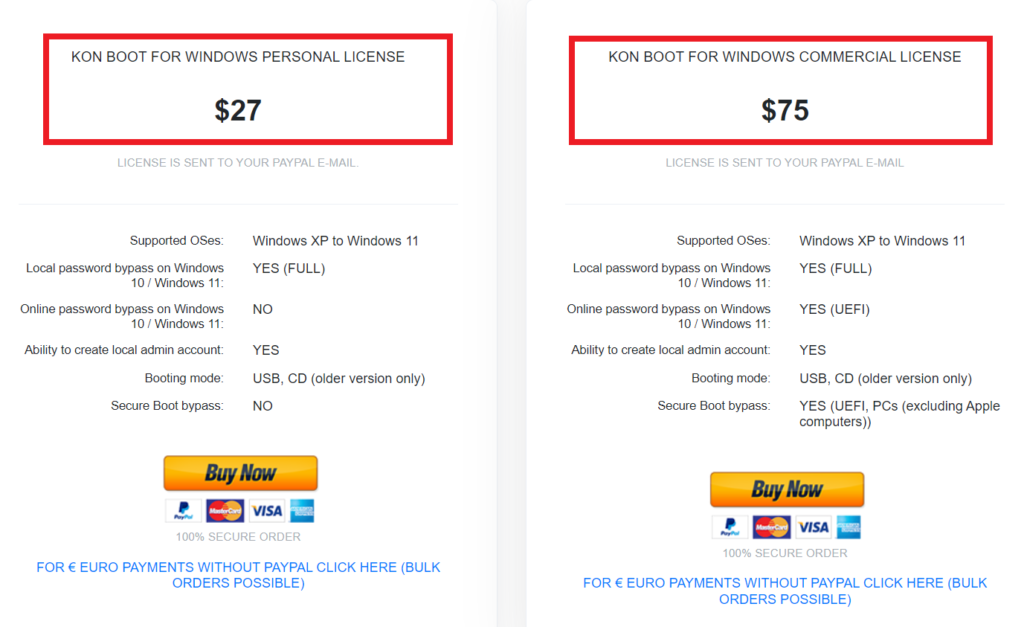
Kon-Boot per Windows è disponibile in due versioni:
- Licenza Personale: tale versione permette di accedere a Windows solo se il computer utilizza un account locale. Se si sceglie di acquistare questa versione, è necessario disabilitare il Secure Boot tramite BIOS. Costa 27$, quasi 26€.
- Licenza Commerciale: questa versione invece permette di accedere a Windows sia se il computer utilizza un account locale che un account Microsoft online. L’acquisto di tale versione supporta appieno anche il Secure Boot e quindi potrete anche evitare di disabilitarlo nel BIOS. Costa 75$, quasi 71€.
Entrambe le versioni supportano i seguenti Sistemi Operativi: Windows XP, Vista, 7, 8, 8.1, 10, 11.
Una volta acquistato il programma, indipendentemente dalla versione scelta, riceverete via e-mail, la licenza per attivare il programma nonché una serie di istruzioni per installare correttamente Kon-Boot.
Come vi abbiamo detto nei paragrafi precedenti, questo programma va installato su una chiavetta USB. Loro stessi consigliano di utilizzare pendrive USB (da 16 GB) dei maggiori produttori mondiali, quindi KINGSTON, SONY, TOSHIBA ecc.). Evitate quindi di utilizzare chiavette USB di produttori sconosciuti.
Come Accedere a Windows senza rimuovere la password | Come installare Kon-Boot su una chiavetta USB
La prima cosa che dovrete fare è senza dubbio aprire la mail che avete ricevuto. Al suo interno troverete il link per scaricare il programma e tutte le informazioni necessarie sia all’attivazione che all’installazione. Scaricate quindi il contenuto, disattivate l’Antivirus Microsoft Defender (chiamato anche Sicurezza di Windows) ed eseguite il file .exe presente al suo interno.
Se vi chiederà una password per estrarre il contenuto, utilizzate il codice fornito via e-mail (TXID).
Cliccate su Accept e poi su Install. Selezionate la chiavetta USB dal menù a tendina, inserite poi l’e-mail e la licenza e infine cliccate su “Install to USB” cosi da masterizzare il programma sulla chiavetta USB.
Se dovesse comparire qualche avviso, cosi come nel video presente qui sotto, cliccate su Yes e attendete il termine dell’operazione. Se tutto è andato per il verso giusto, al termine dell’operazione dovrebbe comparire un avviso con scritto: “All Done! Kon-boot was installed correctly“.
Una volta fatto, inserite la chiavetta USB nel computer Windows a cui bisogna accedere e riavviatelo. Durante la fase di riavvio, dovrete premere ripetutamente un determinato tasto (cambia da PC a PC) per accedere al BIOS. Solitamente i tasti più comuni sono: F2 – F4 – F8 – F10 – F12 – CANC – ESC. In pratica dovrete premere ripetutamente uno di questi tasti, fin quando non compare la schermata del BIOS. Se non sapete quale di questi funziona, riavviate nuovamente il PC e riprovate con ognuno di questi sopra citati.
Una volta dentro, assicuratevi di disabilitare il Secure Boot (qualora abbiate acquistato la licenza personale) e recatevi nella sezione Boot Menù. Impostate la chiavetta al primo posto nell’ordine di avvio e poi cliccate su F10 sulla tastiera, cosi da salvare le modifiche.
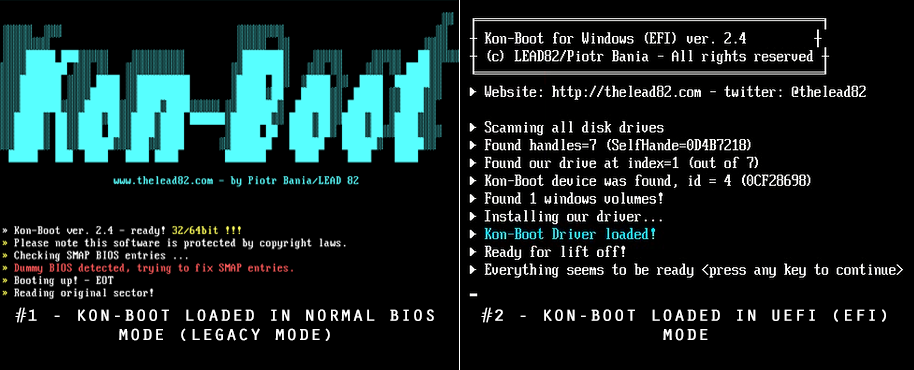
NOTA BENE: A sinistra, Kon Boot è stato nella modalità (BIOS Legacy), a destra invece è stato caricato nella modalità (UEFI)
Ad ogni schermata che appare durante il riavvio, si deve soltanto premere il tasto Invio, nient’altro. Se tutto è andato per il verso giusto, Windows si avvierà senza alcuna password e sarà completamente utilizzabile.
Per far tornare tutto alla normalità basta semplicemente, rimuovere la chiavetta dal PC e riavviare il computer. Nient’altro. Cosi facendo apparirà in automatico, la classica schermata di login con la richiesta di password, proprio come se non fosse successo mai nulla.
Per maggiori informazioni e risposte alle vostre domande potete consultare le guide presenti sul sito ufficiale di Kon-Boot. Se desiderate avere assistenza su questo prodotto o su altro, unitevi al NOSTRO GRUPPO TELEGRAM.
Come si può proteggere un computer da Kon-Boot?
Per proteggere un computer dall’uso di questo fantastico programma, è sufficiente utilizzare uno strumento di crittografica del disco, come Bitlocker (per Windows) e FileVault (per Apple) o in alternativa impostare una password al proprio BIOS cosi da impedire ad una persona autorizzata di impostare la chiavetta USB al primo posto nell’ordine di avvio.
Se questa guida su come accedere a Windows senza rimuovere la password vi è stata utile, vi invitiamo a lasciare una recensione a 5 stelle su Trustpilot, cosi da far crescere la nostra reputazione. Grazie.
Ti Ricordo Che
Per qualsiasi dubbio o incertezza non dimenticate che ci potete contattare attraverso i nostri gruppi ufficiali. Potete farlo sia tramite il nostro gruppo Facebook, che con gli altri gruppi social a nostra disposizione, come ad esempio il nostro gruppo Telegram. Se vuoi rimanere sempre aggiornato, unisciti al nostro Canale Telegram e seguici su Instagram.
Hai finito di leggere? Torna alla Home Page